The „Centrul de criminalitate cibernetică de gheață” virusul ransom-ware vă blochează computerul și vă solicită o taxă pentru deblocarea acestuia. În special atunci când acest virus vă infectează computerul, primiți un mesaj pe ecran care vă informează că ICE CYBER CRIME CENTER v-a blocat computerul deoarece ați accesat materiale ilegale sau pornografice.
The ICE CYBER CRIME CENTER De asemenea, virusul face imposibilă utilizarea computerului dvs., cu excepția cazului în care plătiți o penalitate de 300$ (sau mai mult) utilizând serviciile de transfer MoneyPack deoarece a fost detectată activitate ilegală pe computerul dvs. Ca și în cazul altor versiuni de viruși ransomware, mesajul de avertizare fals pare real, deoarece vă afișează locația, adresa IP și propria fotografie (sau videoclip) capturată de camera dvs. web.
Observați că mesajul de avertizare fals care vine cu acest virus nu este asociat cu guvernul sau cu niciun departament de poliție, justiție sau juridic.
Dacă doriți să vă curățați computerul de la Crima cibernetică de gheață virus, urmați pașii de mai jos:
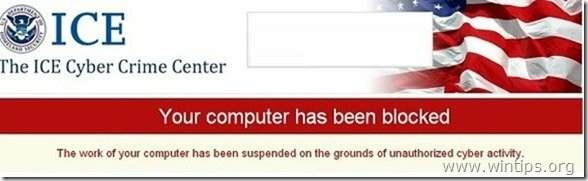
ICE CYBER CRIME CENTER Mesaj de avertizare fals:
“Centrul ICE pentru crime cibernetice
Legea comună în voința omenirii care provine din viața oamenilor
CALCULATORUL TĂU A FOST BLOCAT!
Funcționarea computerului dvs. a fost suspendată pe motiv de activitate cibernetică neautorizată.Posibilele încălcări sunt descrise mai jos:
Articolul -174. Drepturi de autor
Pedeapsa închisorii de până la 2-5 ani
(Utilizarea sau partajarea fișierelor protejate prin drepturi de autor). O amendă de la 18.000 până la 23.000 USDArticolul – 183. Pornografie
Pedeapsa închisorii de până la 2-3 ani
(Utilizarea distribuirii fișierelor pornografice). O amendă de la 18.000 până la 25.000 USDArticolul – 184. Pornografie care implică copii (sub 18 ani)
Pedeapsa închisorii de până la 10-15 ani
(Utilizarea sau distribuirea de fișiere pornografice). Amenda de la 20.000 la 40.000 USDArticolul – 104. Promovarea terorismului
Pedeapsa închisorii de până la 25 de ani fără apel
(Vizitarea site-urilor web ale grupărilor teroriste). O amendă de la 35.000 până la 45.000 USDArticolul – 68. Distribuția de programe viruși
Pedeapsa închisorii de până la 2 ani
(Dezvoltarea sau distribuirea de programe viruși, care au cauzat daune altor computere). O amendă de la 15.000 la 28.000 USDCum deblochez computerul folosind MoneyPak?
1. Găsiți o locație de vânzare cu amănuntul în apropierea dvs.
2. Căutați un MoneyPak în secțiunea preplătită. Du-l la casierie și încarcă-l cu numerar. Se va aplica o taxă de serviciu de până la 4,95 USD.
3. Pentru a plăti amenda, trebuie să introduceți codul rezultat al MoneyPak în formularul de plată și să apăsați Pay MoneyPak.
În legătură cu hotărârea Guvernului din 26 ianuarie 2013, toate încălcările descrise mai sus ar putea fi considerate penale. Dacă amenda nu a fost plătită, vei deveni subiect de urmărire penală. Amenda se aplică numai în cazul unei încălcări primare. În cazul celei de-a doua încălcări, vă veți prezenta în fața Supremului ………………………………….Vă rugăm să rețineți: Amenda poate fi plătită doar în 48 de ore, dacă lăsați 48 de ore să treacă fără plată, posibilitatea de a vă debloca computerul expiră. În acest caz, un dosar penal împotriva dumneavoastră va fi deschis automat.”
Cum se elimina ICE Cyber Crime Center Virus
Pasul 1. Descărcați și inscripționați „Hiren’s BootCD” pe un disc optic.
1. De pe alt computer, Descarca "Hiren’s BootCD” .
(Pagina de descărcare a lui Hiren’s BootCD: http://www.hirensbootcd.org/download/
Derulați pagina în jos și faceți clic pe „Hirens. BootCD.15.2.zip” )

2. Faceți clic dreapta pe „Hirens. BootCD.15.2.zip” fișier și extrageți-l.

3.Interior “Hirens. BootCD.15.2„, găsiți „Al lui Hiren. BootCD.15.2.ISO” fișier imagine disc și inscripționați-l pe un CD.

Pasul 2: Porniți computerul infectat cu Hirens. BootCD.
1.Scoate CD-ul de pe calculatorul curat și introduceți-l pe unitatea CDROM a computerului infectat.
2. Reporniți (Resetați) computerul infectat și porniți de pe unitatea CD/DVD (CD-ul lui Hiren).*
Notă*: Asigurați-vă mai întâi că unitatea CD/DVD este selectată ca primul dispozitiv de pornire din BIOS.
3. Cand "Hiren’s BootCD” apare pe ecran, utilizați tastele săgeți de la tastatură pentru a vă deplasa în „Mini Windows Xp” opțiunea și apoi apăsați „INTRODUCE".

Pasul 3: Ștergeți fișierele rău intenționate de pe hard disk-ul computerului infectat.
În mediul Mini Windows XP:
1. Navigați la următoarele căi și ștergeți toate fișierele/comenzile rapide rău intenționate din folderele de pornire Windows.
Pentru Windows XP:
A. C:\Documente și setări\
b. C:\Documente și setări\Toți utilizatorii\Meniu Start\Programe\Startup
Pentru Windows Vista sau Windows 7:
A.C:\Utilizatori\Admin\
b.C:\Utilizatori\Toți utilizatorii\Microsoft\Windows\Meniu Start\Programe\Startup
Nume (nume) comenzi rapide rău intenționate:
„RandomName.lnk”
„RandomName.reg”

2. Navigați la următoarele căi și ștergeți toate fișierele rău intenționate* din aceste foldere:
Pentru Windows XP:
A.C:\Documente și setări\
b.C:\Documente și setări\Toți utilizatorii\Date aplicații
Pentru Windows Vista sau Windows 7:
A.C:\Utilizatori\
b.C:\Utilizatori\
c.C:\Utilizatori\Default\AppData\Roaming
* Exemplu de nume (nume) fișier(e) rău intenționat:
„RandomName” (de ex. 2433r433)
RandomName. DAT (de exemplu, date. DAT)
„RandomName.plz”
„RandomName.ctrl”
„RandomName.pff”

3. În cele din urmă, ștergeți toate fișierele și folderele din aceste foldere:
A.C:\Utilizatori\
b. C:\Windows\Temp\
4.Scoateți CD-ul lui Hiren de pe unitatea dvs. de CD și repornire computerul tau.*
Important: * În mod normal, ar trebui să vă conectați la Windows fără probleme de blocare. În acest moment, dacă computerul dvs. este blocat pe un „Prompt de comandă” și nu deschide Windows Explorer, apoi în linia de comandă, tastați „explorator” și apăsați “introduce“.

Pasul 4. Preveniți programele rău intenționate care rulează la pornirea Windows.
1. Descarca și alergaCCleaner.
2. La „CCleaner” fereastra principală, alegeți „Instrumente" în panoul din stânga.

3. In "Instrumentesecțiunea ", alegeți"Lansare".

4. alege "Windows” fila și apoi Selectați și șterge următoarea intrare rău intenționată, dacă există:
„C:\Utilizatori\

5.Închide “CCleaner" și continuați cu pasul următor.
Pasul 5. Eliminați valorile Winlogon Registry
1. Mergi la start > Alerga, tip "regedit” și apăsați “introduce”.

2. Ștergeți „shell REG_SZ cmd.exe” valoare din următoarea cale de registry:
“HKEY_CURRENT_USER\Software\Microsoft\Windows NT\CurrentVersion\Winlogon”

3. Închideți editorul de registry și continuați cu pasul următor.
Pasul 6. Descărcați RogueKiller.
1.Descarca și salva "RogueKiller" utilitar pe computerul dvs."* (de exemplu, desktopul dvs.).
Înștiințare*: Descarca versiunea x86 sau X64 conform versiunii sistemului dvs. de operare. Pentru a găsi versiunea sistemului dvs. de operare, "Click dreapta„ pe pictograma computerului, alegeți „Proprietăți"si uita-te la"Tip de sistem" secțiune.

2.Dublu click a alerga RogueKiller.
3. Lăsați prescanarea să se finalizeze și apoi apăsați pe "Scaneazăbutonul " pentru a efectua o scanare completă.

4. Când scanarea completă este finalizată, apăsați tasta "Șterge" butonul pentru a elimina toate elementele rău intenționate găsite.

5. Reporniți computerul și continuați cu pasul următor.
Pasul 7: Curățați intrările rămase din registry folosind „AdwCleaner”.
1. Descărcați și salvați „AdwCleaner” pe computer.

2. Închideți toate programele deschise și Dublu click a deschide „AdwCleaner” de pe computerul dvs.
3. Presa "Scanează”.

4. Când scanarea este finalizată, apăsați "Curat” pentru a elimina toate intrările rău intenționate nedorite.
4. Presa "O.K” la ”AdwCleaner – Informații” și apăsați „O.K” din nou pentru a reporni computerul.

5. Când computerul dvs. repornește, închide "informații AdwCleaner”. (citește-mă) și continuă cu pasul următor.
Pasul 8. Curățați-vă computerul de amenințările rău intenționate rămase.
Descarca și instalare unul dintre cele mai fiabile programe anti-malware GRATUIT de astăzi pentru a vă curăța computerul de amenințările rău intenționate rămase. Dacă doriți să fiți protejat în mod constant de amenințările malware, existente și viitoare, vă recomandăm să instalați Malwarebytes Anti-Malware PRO:
Protecție Malwarebytes™
Elimină programele spyware, adware și malware.
Începeți descărcarea gratuită acum!
1. Alerga "Malwarebytes Anti-Malware" și permiteți programului să se actualizeze la cea mai recentă versiune și baza de date rău intenționată, dacă este necesar.
2. Când pe ecran apare fereastra principală „Malwarebytes Anti-Malware”, alegeți opțiunea de scanare implicită:
"Efectuați o scanare rapidă" și apoi alege "Scanează" și lăsați programul să vă scaneze sistemul pentru amenințări.
![malwarebytes-quick-scan_thumb2_thumb[1] malwarebytes-quick-scan_thumb2_thumb[1]](/f/4483b9be61d3de9ba73d4a9bf21a8897.jpg)
3. Când scanarea este finalizată, apăsați "O.K" pentru a închide mesajul de informare și apoi presa cel "Arată rezultate" butonul pentru a vedere și elimina amenințările rău intenționate găsite.
 .
.
4. În fereastra „Afișează rezultatele”. Verifica - folosind butonul din stânga al mouse-ului - toate obiectele infectate și apoi alegeți „Sterge selectia" și lăsați programul să elimine amenințările selectate.

5. Când procesul de eliminare a obiectelor infectate este complet, „Reporniți sistemul pentru a elimina corect toate amenințările active”.

6. Continuați către urmatorul pas.
Sfat: Pentru a vă asigura că computerul este curat și sigur, efectuați o scanare completă Anti-Malware Malwarebytes în „Modul sigur” din Windows.*
*Pentru a intra în modul sigur Windows, apăsați butonul „F8” pe măsură ce computerul pornește, înainte de apariția siglei Windows. Cand "Meniul Opțiuni avansate Windows” apare pe ecran, utilizați tastele săgeți de la tastatură pentru a vă deplasa la Modul sigur opțiunea și apoi apăsați "INTRODUCE“.
Pasul 9. Curățați fișierele și intrările nedorite.
Utilizare "CCleaner” programați și treceți la curat sistemul dvs. de la temporar fisiere de internet și intrări nevalide din registry.*
*Dacă nu știți cum să instalați și să utilizați „CCleaner”, citeste acestea instrucțiuni.
